Jak wyświetlić formułę w tabeli programu Word 2013
Tabele programu Microsoft Word 2013 mają niektóre z tych samych funkcji, które znajdziesz w arkuszu kalkulacyjnym Excel 2013, ale w programie Word brakuje jednego z bardziej pomocnych elementów programu Excel. W programie Word 2013 nie ma paska formuły, co może utrudniać sprawdzenie formuły dodanej do tabeli.
Na szczęście istnieje prosty sposób na przeglądanie formuł w tabeli, dzięki czemu można potwierdzić, że działają one poprawnie, lub na wypadek konieczności rozwiązania problemu z formułą, która nie wyświetla poprawnego wyniku.
Zobacz formułę używaną w tabeli w programie Word 2013
W tym artykule założono, że masz już dokument z tabelą zawierającą formułę. Jeśli chcesz mieć możliwość dodania formuły do tabeli, po prostu kliknij komórkę tabeli, kliknij kartę Układ w obszarze Narzędzia tabel, a następnie kliknij przycisk Formuła i wprowadź formułę.
Krok 1: Otwórz dokument w programie Word 2013.
Krok 2: Znajdź tabelę zawierającą formułę, którą chcesz wyświetlić.

Krok 3: Naciśnij klawisze Alt + F9 na klawiaturze, aby wyświetlić formułę.
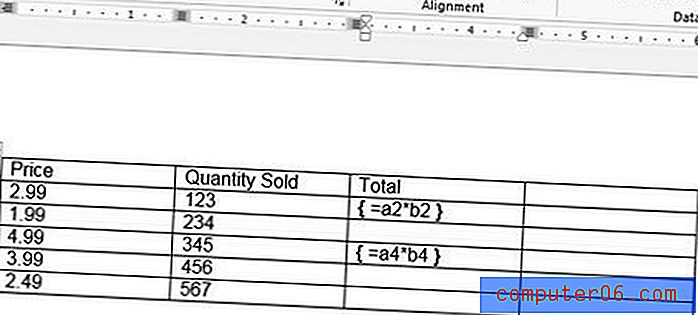
Możesz nacisnąć Alt + F9 ponownie po zakończeniu przeglądania formuły, aby powrócić do normalnego widoku. Aby uzyskać więcej informacji na temat edycji i aktualizacji istniejących formuł w tabeli, zapoznaj się z tym przewodnikiem firmy Microsoft.
Czy próbujesz poprawić wygląd tabeli w dokumencie? Dodaj odstępy między komórkami, aby nadać tabeli inny wygląd.



